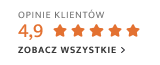Jak zresetować terminal płatniczy – krok po kroku
Terminale płatnicze stanowią nieodłączny element prowadzenia sprzedaży. Nic w tym dziwnego – w dzisiejszym świecie, płatności bezgotówkowe cieszą się niesłabnącą […]

Terminale płatnicze stanowią nieodłączny element prowadzenia sprzedaży. Nic w tym dziwnego – w dzisiejszym świecie, płatności bezgotówkowe cieszą się niesłabnącą i rosnącą popularnością. Jednakże terminale, podobnie jak każde inne urządzenie elektroniczne, czasami mogą napotkać problemy. Zdarza Ci się czasem zrestartować smartfon? No właśnie – terminale też czasem go potrzebują. Zatem, jak zresetować terminal płatniczy? A konkretnie – jak zresetować terminal Ingenico? To naprawdę proste – wystarczy Ci podstawowa wiedza techniczna.
Z przewodem czy bez? Rozpoznaj swój terminal!
Terminale płatnicze, podobnie jak kasy fiskalne, występują zarówno w wersji przenośnej jak i stacjonarnej, a sposób ich restartowania różni się. Urządzenia stacjonarne, takie jak np. terminal Ingenico Desk/3500, pracują w trybie sieciowym niemal bez przerwy, 356 dni w roku. Są zaprojektowane do tego, by pozostawać w ciągłej gotowości. Zanim opiszemy, jak zresetować terminal Ingenico Desk 3500, zakodujemy że urządzenia stacjonarne są podłączone do prądu kablem na stałe – inaczej po prostu nie działają. W ten sposób najłatwiej zweryfikować, czy Twój terminal jest stacjonarny, czy też nie.
Inna grupa terminali płatniczych, to urządzenia mobilne, przenośne, które pracują na baterii. W tej grupie znajdują się popularne modele, takie jak Ingenico Move 2500 czy Ingenico Move 3500. Tak jak wszystkie elektroniczne urządzenia mobilne, tak samo terminale płatnicze należy podłączyć od czasu do czasu do źródła zasilania. W tym przypadku jest to specjalna stacja do ładowania lub klasyczna ładowarka, które dają nam od 4-12 h pracy mobilnej, w zależności od tego jak często terminal ma szansę przejść w stan uśpienia. Poniżej dokładniej opowiemy, jak zresetować terminal Move 3500 oraz Move 2500, które są urządzeniami mobilnymi.

Kiedy konieczny jest restart terminala?
Restart terminala płatniczego staje się niezbędny w sytuacjach, gdy urządzenie przestaje reagować na polecenia. Każdemu urządzeniu elektronicznemu zdarza się zawiesić. Znajomość procedury, jak zresetować terminal, może zaoszczędzić wiele czasu i nerwów w kryzysowej sytuacji.
Do najczęstszych problemów na które pomoże reset należą: brak reakcji na przyciski klawiatury, a także utrata połączenia z siecią Wi-Fi lub GSM. Jednak zanim zdecydujesz się na ponowne uruchomienie terminala, warto wykonać kilka prostych kroków diagnostycznych:
- Sprawdź ładowanie. Upewnij się, że na ekranie wyświetla się symbol pioruna, co oznacza, że ładowarka jest prawidłowo podłączona i działa.
- Problem z wydrukiem potwierdzenia. Jeśli problem dotyczy braku możliwości wydrukowania potwierdzenia transakcji, w pierwszej kolejności sprawdź, czy w terminalu znajduje się prawidłowo załadowana rolka papieru. Czasami nie jest potrzebna wiedza o tym, jak zresetować terminal płatniczy, a raczej spokojne i dokładne umieszczenie rolki papieru we wnęce oraz staranne domkniecie klapki.
- Pamiętaj o przyczynach zewnętrznych. Problemy z finalizacją transakcji nie zawsze muszą wynikać z awarii samego terminala. Mogą być spowodowane awariami systemów bankowych, trwającymi aktualizacjami oprogramowania lub problemami po stronie operatora płatności. Wtedy wiedza o tym, jak zresetować terminal płatniczy Ingenico powinna ustąpić cierpliwości. Choć w sumie reset i tak nie zaszkodzi.

Jak zresetować terminal płatniczy – ogólne zasady
Czy istnieje uniwersalny sposób na to, jak zresetować terminal płatniczy niezależnie od jego marki i modelu? I tak i nie. Proces ten może się nieco różnić w zależności od producenta. Może też zależeć od tego, czy terminal jest podłączony do stałego zasilania, czy pracuje na baterii. Poniżej opisujemy, jak zresetować terminal płatniczy według najbardziej uniwersalnej procedury.
Terminal stacjonarny
Aby zresetować takie urządzenie, należy jednocześnie nacisnąć i przytrzymać żółty przycisk oraz przycisk z kropką (czasami oznaczony jako hashtag). Terminal wyłączy się i automatycznie uruchomi ponownie. Po ponownym włączeniu powinien być od razu gotowy do pracy.
Terminal mobilny
Procedura, jak zresetować terminal zasilany bateryjnie, różni się nieco od tej dla terminala stacjonarnego. W przypadku terminali pracujących mobilnie, jednoczesne naciśnięcie żółtego przycisku i przycisku z kropką spowoduje trwałe wyłączenie urządzenia. Aby je ponownie uruchomić, należy nacisnąć i przytrzymać zielony przycisk. Podobnie jak w przypadku smartfona, trzeba poczekać, aż urządzenie się „wybudzi” i wyświetli logo operatora. Dopiero wtedy terminal będzie gotowy do przyjmowania płatności.
UWAGA! Terminal mobilny znajdujący się akurat w stacji ładującej lub podłączony do zasilania sieciowego, włączy się i automatycznie uruchomi ponownie, tak samo jak terminal stacjonarny. Nie trzeba go włączać ręcznie zielonym przyciskiem.
Warto zapisać sobie instrukcję, jak zresetować terminal, w łatwo dostępnym miejscu na wypadek przyszłych problemów. Jednak co zrobić, gdy i to nie pomogło?

Jak zresetować terminal – awaryjna metoda restartu
W sytuacji, gdy standardowe metody restartu przy użyciu przycisków nie działają, istnieją awaryjne sposoby na przywrócenie urządzenia do pracy. Pamiętaj jednak – jeśli poniższa wiedza, jak zresetować terminal, wydaje Ci się skomplikowana, lepiej skontaktuj się z dostawcą urządzenia lub działem technicznym, który rozwiąże problem. Nie zawsze próbowanie naprawy na własną rękę jest dobrym wyjściem!
W przypadku terminala przewodowego, który nie reaguje na przyciski sprawa jest dość prosta. Spróbuj odłączyć go od zasilania na kilkanaście sekund, a następnie podłączyć ponownie.
Jak zresetować terminal płatniczy bezprzewodowy w trybie awaryjnym? Odwróć urządzenie, otwórz tylną klapkę i ostrożnie wyjmij baterię. Odczekaj około 15 sekund. Podłącz baterię ponownie i szczelnie zamknij klapkę. Włącz terminal przy użyciu zielonego przycisku i sprawdź, czy działa prawidłowo.
Nie pomogło? Jeśli po wielu próbach nadal nie wiesz, jak zresetować terminal płatniczy by przywrócić go do życia, prawdopodobnie konieczna będzie pomoc specjalisty. W pierwszej kolejności skontaktuj się z operatorem płatności (PolCard, PlanetPay, PayTel) i poinformuj go o awarii.

Jak zresetować terminal Ingenico?
Wielu użytkowników terminali płatniczych Ingenico szuka informacji o tym, jak zresetować terminal Ingenico, gdy ten przestaje działać poprawnie. Różne modele terminali płatniczych mogą mieć oczywiście nieco odmienne procedury restartu. Poniżej przedstawiamy instrukcje dla popularnych modeli Ingenico. Procedury są niemal uniwersalne, ale to zrozumiałe, że każdy użytkownik szuka instrukcji do własnego terminala.
Jak zresetować terminal Ingenico Move 3500?
Wielu użytkowników poszukuje informacji na temat tego, jak zresetować terminal Ingenico Move 3500, gdy urządzenie przestaje reagować. Aby wyłączyć terminal Move 3500, przytrzymaj jednocześnie żółty przycisk i przycisk z kropką. Urządzenie wyłączy się. Aby ponownie je uruchomić, naciśnij i przytrzymaj zielony przycisk lub umieść na stacji ładującej. Terminal będzie gotowy do pracy po wyświetleniu logo operatora płatności.

Jak zresetować terminal Ingenico Move 2500?
Powyżej opisaliśmy, jak zresetować terminal Move 3500 – podobne procedura obowiązuje starszy model, terminal Move 2500. W celu wyłączenia urządzenia, naciśnij jednocześnie przycisk z kropką oraz żółty przycisk – znajdują się blisko siebie. Ponowne włączenie urządzenia może odbyć się przez przytrzymanie zielonego przycisku, lub umieszczenie urządzenia w stacji ładującej. Zadziałało? Teraz wiesz już, jak jak zresetować terminal Ingenico Move 2500!
Jak zresetować terminal Ingenico Desk 3500?
Czy istnieje jakiś łatwy sposób na to, jak zresetować terminal Ingenico Desk 3500, gdy tylko zauważysz nieprawidłowości? Jasne! W przypadku tego modelu restart jest prosty. Wystarczy jednocześnie wcisnąć i przytrzymać żółty przycisk i przycisk z kropką na klawiaturze terminala. Po chwili terminal wyłączy się i automatycznie uruchomi ponownie. Warto mieć pod ręką krótką instrukcję (nawet spisaną ręcznie), jak zresetować terminal Ingenico Desk 3500, dla szybkiego dostępu w razie potrzeby.
W większości przypadków szybki restart jest skutecznym sposobem na rozwiązanie drobnych problemów z działaniem terminala płatniczego. Co więcej, szkolenia dla pracowników powinny obejmować instruktaż, jak zresetować terminal płatniczy w typowych sytuacjach awaryjnych. Nie wiemy jak konkurencja – ale my o to dbamy! A może dopiero zastanawiasz się nad zakupem terminala i obawiasz się trochę jego obsługi? Serdecznie zapraszamy Cię do Mico – bez stresu, w miłej atmosferze wprowadzimy Cię w świat transakcji (i zysków!) bezgotówkowych.